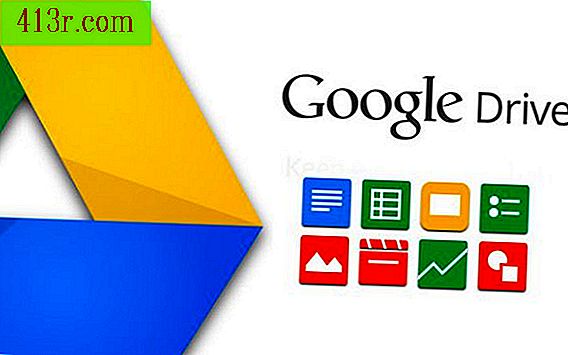Jak vytvořit tiskárnu Adobe PDF

Mac
Spusťte konfigurační nástroj tiskárny a faxy pomocí ovládacího panelu.
Vyberte možnost "Přidat tiskárnu" (Přidat tiskárnu).
Klikněte na tlačítko "Další" (Další) a vyberte možnost "Místní tiskárna připojená k tomuto počítači"
Zrušte (deaktivujte rámeček) možnost "Detekce a automatická instalace systému připojení a rozpoznávání (Plug and Play) mé tiskárny" a potom klikněte na tlačítko "Další" (Další).
V zobrazené nabídce portu zvolte "Moje dokumenty * .pdf (Adobe PDF)" a klepněte na tlačítko "Další".
Vyberte volbu "Z diskety" a poté klikněte na tlačítko "Procházet" a otevřete dialogové okno.
Vyberte soubor "AdobePDF.inf" umístěný ve složce AdobePDF v adresáři vašich programových souborů pod ikonami "Adobe", "Acrobat 9.0", "Acrobat", "Xtras".
Vyberte první položku (v seznamu výše) v seznamu možností převaděče Adobe PDF a klikněte na tlačítko "Další".
Do pole napište "Adobe PDF" a napište název tiskárny a klikněte na tlačítko "Další".
Počkejte dvě minuty, než systém zpracuje a rozpozná ovladače zařízení a poté klepnutím na tlačítko "Dokončit" ukončete Průvodce přidáním tiskárny.
Spusťte nástroj Printer Configuration Tool umístěný v podadresáři Nástroje (Utilities) ve složce Applications nebo klepněte na ikonu "Printer and Fax" (Tisk a fax) v nástroji System Preferences (Systémové předvolby, který je umístěn na ploše níže)
Chcete-li přidat tiskárnu, klepněte pravým tlačítkem na tlačítko "+" umístěné pod seznamem tiskáren.
Do vyhledávacího pruhu v pravém horním rohu dialogového okna zadejte text "pdf".
Z nabídky dostupných tiskáren vyberte "Adobe PDF".
V rozbalovací nabídce ovladačů nainstalovaných zařízení vyberte v části "Tisknout" v části "Tisknout s" možnost "Adobe PDF".
Klepnutím na tlačítko "Přidat" dokončete proces.